Wie behebt man den „Kein Ton“-Fehler in Cortana unter Windows 10?
Veröffentlicht: 2018-10-30Als Microsoft Windows 10 entwickelte, enthielten sie verschiedene Funktionen, die die Erfahrung des Benutzers verbessern würden. Viele Leute werden zustimmen, dass der virtuelle Assistent des Betriebssystems, Cortana, für verschiedene Computeraufgaben ziemlich praktisch ist. Es ist jedoch immer noch anfällig für bestimmte Probleme. Beispielsweise beschwerten sich viele Benutzer darüber, dass der Cortana-Lautsprecher nicht funktionierte.
Was ist, wenn Cortana keine Stimme hat?
Viele Benutzer verlassen sich auf Cortana, um täglich wichtige Aufgaben zu erledigen. Einige von ihnen berichteten jedoch, dass sie Audioprobleme mit dem virtuellen Assistenten hatten. Bevor wir lernen, wie man das Problem „Kein Ton von Cortana“ in Windows 10 behebt, besprechen wir am besten einige Szenarien im Zusammenhang mit dem Problem.
- Cortana spricht nicht – Viele Benutzer haben sich darüber beschwert, dass Cortana nicht spricht. Denken Sie daran, dass die Funktion nur mit Ihnen spricht, wenn Sie Sprachbefehle über das Mikrofon senden.
- Cortana hat keine Stimme – Es ist möglich, dass Sie Ruhezeiten aktiviert hatten. Wenn Cortana keine Stimme hat, können Sie versuchen, Ruhezeiten zu deaktivieren.
- Cortana hat keinen Ton – Wenn Ihre Audiotreiber veraltet oder beschädigt sind, treten möglicherweise Audioprobleme mit Cortana auf.
- Cortana funktioniert nicht unter Windows 10 – In einigen Fällen können Anwendungen von Drittanbietern Cortana stören. Sie können versuchen, diese Softwareprogramme vom Start zu entfernen, um das Problem zu beheben.
- Cortana-Lautsprecher funktioniert nicht – Viele Benutzer haben sich auch darüber beschwert, dass der Cortana-Lautsprecher nicht funktioniert. Sie sollten dieses Problem mit einer unserer folgenden Methoden beheben können.
- Kein Ton kommt von Cortana – Stellen Sie sicher, dass Sie versteckte Audiogeräte entfernen, um sicherzustellen, dass Cortana Ton erzeugt.
Methode 1: Deaktivieren des digitalen Ausgangs
Eine der Lösungen, die Sie ausprobieren sollten, besteht darin, zu Ihren Soundeinstellungen zu gehen und den digitalen Ausgang zu deaktivieren. Wenn Sie zwei Wiedergabegeräte auf Ihrem PC aktivieren, kann eines davon Cortana stören. Dies sollte nicht passieren, aber in einigen Fällen neigt das sekundäre Audiogerät dazu, Cortana zu blockieren. Führen Sie die folgenden Schritte aus, um das Problem zu beheben:
- Gehen Sie zu Ihrer Taskleiste und klicken Sie dann mit der rechten Maustaste auf das Sound-Symbol, das Sie in der unteren rechten Ecke finden.
- Wählen Sie Wiedergabegeräte.
- Suchen Sie nach dem digitalen Ausgang, den Sie nicht verwenden. Deaktivieren Sie es.
- Starten Sie Ihren PC neu.
Die meisten Leute, die diese Problemumgehung ausprobiert haben, konnten ihre Audioprobleme mit Cortana beheben. Wenn das Problem jedoch weiterhin besteht, können Sie eine unserer folgenden Lösungen ausprobieren.
Methode 2: Zurücksetzen von Cortana
Sie können auch versuchen, Cortana auf die Standardeinstellungen zurückzusetzen. Hier sind die Schritte:
- Starten Sie Cortana und gehen Sie dann zu Einstellungen.
- Sie sollten Cortana mit der ersten Schaltfläche deaktivieren können. Sie sehen die folgende Meldung:
„Das Deaktivieren von Cortana löscht, was Cortana auf diesem Gerät weiß, löscht jedoch nichts aus dem Notebook. Nachdem Cortana ausgeschaltet ist, können Sie entscheiden, was Sie mit allem tun möchten, was noch in der Cloud gespeichert ist.“
- Starten Sie Ihren Computer neu und aktivieren Sie Cortana.
Denken Sie daran, dass diese Methode Cortana dazu auffordert, alle Ihre Einstellungen vollständig zu vergessen. Es wird also denken, dass Sie gerade Windows installiert haben. Auch wenn Cortana in Ihrer Region nicht unterstützt wird, müssen Sie möglicherweise Ihre Regions- und Spracheinstellungen ändern.
Methode 3: Stille Stunden deaktivieren
Windows 10 ermöglicht es Benutzern, Benachrichtigungen zu blockieren, indem sie eine Funktion namens Ruhezeiten verwenden. Wenn Sie diese Funktion aktiviert haben, kann Cortana möglicherweise keinen Ton erzeugen. Um Ruhezeiten zu deaktivieren, befolgen Sie einfach die nachstehenden Anweisungen:
- Drücken Sie auf Ihrer Tastatur Windows-Taste+A. Dies sollte das Action Center starten.
- Suchen Sie die Option Ruhezeiten. Wenn Sie es nicht sehen können, klicken Sie auf Erweitern.
- Klicken Sie auf Ruhige Stunden und deaktivieren Sie sie dann.
Sobald Sie dies getan haben, erhalten Sie wieder Benachrichtigungen und können Cortana hören.
Methode 4: Aktualisieren Sie Ihre Treiber
Wenn Sie nichts von Cortana hören können, stimmt möglicherweise etwas mit Ihren Treibern nicht. Möglicherweise haben Sie veraltete, fehlende oder beschädigte Treiber. Machen Sie sich keine Sorgen, denn Sie können dieses Problem leicht beheben, indem Sie Ihre Treiber aktualisieren. Sie können diese Aufgabe manuell über den Geräte-Manager ausführen. Dazu müssen Sie diese Anweisungen befolgen:

- Drücken Sie Windows-Taste + X auf Ihrer Tastatur und wählen Sie dann Geräte-Manager aus den Optionen aus.
- Sobald der Geräte-Manager gestartet ist, suchen Sie nach dem Audiotreiber.
- Klicken Sie mit der rechten Maustaste auf den Audiotreiber und wählen Sie dann Treiber aktualisieren aus dem Menü.
- Wählen Sie die Option „Automatisch nach aktualisierter Treibersoftware suchen“. Warten Sie, während Ihr System den Treiber aktualisiert.
Wenn Sie immer noch nichts von Cortana hören können, können Sie die Website des Herstellers besuchen und nach der neuesten Version Ihres Audiotreibers suchen. Stellen Sie sicher, dass es mit Ihrem Betriebssystem kompatibel ist. Andernfalls kann es aufgrund der Installation des falschen Treibers zu Systeminstabilitätsproblemen kommen.
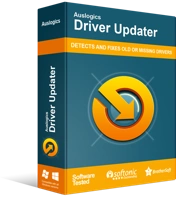
Beheben Sie PC-Probleme mit Driver Updater
Instabile PC-Leistung wird oft durch veraltete oder beschädigte Treiber verursacht. Auslogics Driver Updater diagnostiziert Treiberprobleme und lässt Sie alte Treiber auf einmal oder einzeln aktualisieren, damit Ihr PC reibungsloser läuft
Wenn Sie andererseits Ihre Treiber einfacher und ohne Risiko aktualisieren möchten, empfehlen wir die Verwendung von Auslogics Driver Updater. Sobald Sie dieses Tool aktivieren, erkennt es Ihr System automatisch und findet die richtigen Treiber dafür. Das Beste daran ist, dass Auslogics Driver Updater sich um alle problematischen Treiber auf Ihrem Computer kümmert. Sobald der Vorgang abgeschlossen ist, werden Sie feststellen, dass sich die Leistung Ihres PCs verbessert hat.
Methode 5: Entfernen Sie alle versteckten Soundtreiber
Wenn Sie beheben möchten, dass Cortana keinen Ton hat, können Sie versuchen, Ihre versteckten Soundtreiber zu entfernen. Dazu müssen Sie nur die folgenden Schritte ausführen:
- Klicken Sie auf das Suchsymbol in Ihrer Taskleiste.
- Geben Sie nun „Eingabeaufforderung“ (ohne Anführungszeichen) ein.
- Klicken Sie in den Ergebnissen mit der rechten Maustaste auf Eingabeaufforderung und wählen Sie dann Als Administrator ausführen aus.
- Sobald die Eingabeaufforderung geöffnet ist, fügen Sie Folgendes ein:
setze devmgr_show_nonpresent_devices=1
cd %SystemRoot% System32
Starten Sie devmgmt.msc
- Wenn der Geräte-Manager geöffnet ist, klicken Sie auf die Registerkarte Ansicht.
- Klicken Sie auf „Ausgeblendete Geräte anzeigen“.
- Erweitern Sie den Inhalt von Sound-, Video- und Gamecontrollern.
- Suchen Sie nach dem ausgegrauten Treiber und klicken Sie dann mit der rechten Maustaste darauf.
- Wählen Sie Gerät deinstallieren aus den Optionen.
- Wenn Sie aufgefordert werden, die Änderungen zu bestätigen, klicken Sie auf Deinstallieren.
- Wiederholen Sie die letzten drei Schritte für alle versteckten Soundgeräte.
Sobald Sie dies getan haben, starten Sie Ihren Computer neu und prüfen Sie, ob das Problem behoben ist.
Methode 6: Entfernen von Anwendungen von Drittanbietern aus dem Start
Es ist möglich, dass Anwendungen von Drittanbietern Ihr System während des Starts stören und Probleme mit Cortana verursachen. Um zu beheben, dass Cortana keinen Ton hat, müssen Sie diese Anwendungen deaktivieren, indem Sie die folgenden Schritte ausführen:
- Drücken Sie auf Ihrer Tastatur Strg+Umschalt+Esc, um den Task-Manager zu starten.
- Gehen Sie zur Registerkarte Startup und suchen Sie dann nach Realtek HD Audio Manager und HD Audio Background Process. Klicken Sie mit der rechten Maustaste darauf und wählen Sie dann Deaktivieren aus den Optionen.
Nachdem Sie diese Anwendungen von Drittanbietern deaktiviert haben, starten Sie Ihren Computer neu und prüfen Sie, ob das Problem behoben wurde.
Welchen Zweck erfüllt Cortana für Sie?
Nehmen Sie an der Diskussion unten teil!
